Créer des couleurs
Vous pouvez ajouter des colonnes dans une table existante depuis le Navigateur en ligne, l’Éditeur Design ou en générant SQL (voir les détails ci-dessous). Pour renommer les colonnes, voir Renommer des objets de base de données. Pour supprimer les colonnes, voir Supprimer les objets de base de données.
Depuis le Navigateur en ligne
1.Cliquez avec la touche de droite dans a table (ou dans le dossier « Colonnes » d’une table) et sélectionnez Créer Colonne depuis le menu contextuel. La nouvelle Colonne apparaît dans le Navigateur en ligne avec le nom par défaut « Colonne », et un script de changement de la structure est généré dans la fenêtre de script de changement de structure de la base de données.
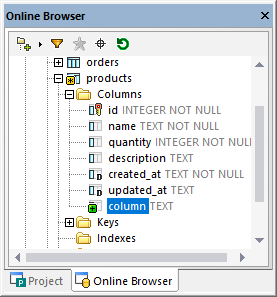
2.Sélectionnez la nouvelle colonne et appuyez sur F2 pour la renommer. De manière alternative, cliquez avec la touche de droite sur la colonne et sélectionnez Renommer depuis le menu contextuel.
3.Définissez les propriétés de la colonne (telles que Type ou Nullable) depuis la fenêtre des Propriétés. Notez que le propriétés de colonne disponibles varient selon le genre de base de données. Si la table est vide ou nouvelle (pas encore validée dans la base de données), la nouvelle colonne n’est PAS NULL par défaut.
4.Cliquez sur le bouton Exécuter le script de changement  dans la fenêtre de Script de changement de structure de la base de données.
dans la fenêtre de Script de changement de structure de la base de données.
Depuis l’Éditeur Design
1.Dans le menu Fichier, cliquez sur Nouveau | Éditeur SQL ou appuyez sur Ctrl+D.
2.Suivez une des étapes suivantes :
•Sélectionnez la table et exécutez la commande de menu Éditeur Design | Créer Nouvelle colonne.
•Appuyez sur Alt+C.
•Cliquez avec la touche de droite dans la table et sélectionnez Insérer nouveau | Colonne depuis le menu contextuel.
•Cliquez sur l’icône plus  à droite du dernier nom de la colonne.
à droite du dernier nom de la colonne.
La colonne est insérée dans le design de table et une Nouvelle icône ![]() apparaît à gauche du nom de la colonne.
apparaît à gauche du nom de la colonne.
3.Saisissez un nom descriptif pour la colonne et appuyez sur Enter.
4.Modifier les propriétés de la colonne comme vous le souhaitez.
5.Cliquez sur le bouton Exécuter le script de changement  dans la fenêtre de Script de changement de structure de la base de données.
dans la fenêtre de Script de changement de structure de la base de données.
Pour dupliquer les colonnes d’autres tables :
1.Sélectionnez la colonne à dupliquer dans le Navigateur en ligne ou dans l’Éditeur de Design et, en gardant la touche de la souris appuyée, glissez-la dans la section des Colonnes du design de table, là où vous souhaitez ajouter la colonne.
2.Éditez les propriétés de colonne et/ou le nom de la colonne.
3.Cliquez sur le bouton Exécuter le script de changement  dans la fenêtre de Script de changement de structure de la base de données.
dans la fenêtre de Script de changement de structure de la base de données.
En générant SQL
1.Dans le Navigateur en ligne, cliquez avec la touche de droite dans la colonne qui sert de modèle pour la nouvelle colonne à créer.
2.Sélectionnez la commande du menu Afficher dans un nouvel Éditeur SQL | Ajouter depuis le menu contextuel.
3.Dans l’Éditeur SQL, modifiez le nom de la colonne et éditez la définition de la colonne, si requis.
4.Cliquez sur le bouton Exécuter ou appuyez sur F5.
ou appuyez sur F5.